こんばんは、今回の記事はPDFファイルを右クリックして印刷すると反応がなく印刷できない時どうしたら?という記事になります。
とある日、いつも通りPDFファイルを右クリックして印刷しようとすると、プリンタから一向に印刷されず、以下のエラーが出ました。
修正方法については詳細情報をクリックしてください、という事で詳細情報を見て見るも、Acrobatがクラッシュしてしまう時の対処法で今回の私のケースには当てはまらず。その他、状況としては以下の通りでした。
- PDFファイルを開いてからだと印刷できる
- Adobe Acrobatのバージョンは「2023.006.20320」
- バージョンアップがきっかけ(のように思える)
同じような方の参考になればと私の場合ではありますが、解決できましたのでまとめていきます。それでは、いってみましょう。
対処:新しいAcrobat Readerを無効にする
今回の対処としては、「新しいAcrobat Readerを無効にする」という設定を行うことで解決ができました。手順は以下の通りです。
- Adobe Acrobatを起動する
- メニュー > [新しいAcrobat Readerを無効にする]をクリック
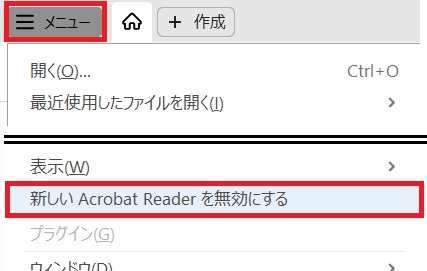
- 「再起動」が促がすメッセージが表示されるので[再起動]ボタンでAdobe Readerを再起動する
これで、右クリック印刷が出来るようになりました。
注意点:新しいUIが使えなくなる
この設定で新しいAcrobat Readerを無効にしたので、新しい見た目(UI:ユーザインタフェース)ではなくなります。前のメニュー配置の方が分かりやすかった、という方は良いのですが、新しい見た目を楽しみたい方はUIが戻ってしまいます。
新しいAcrobat Readerを有効にするには?
新しいAcrobat Readerをやっぱり使いたい、ということもあるかと思います。戻し方も簡単で、[表示]>[新しいAcrobat Readerを有効にする]をクリックすればOKです。
さいごに
いかがだったでしょうか。同じような疑問を持たれている方の参考になれば幸いです。
ハッキリとして原因は分かりませんし推測になりますが、アップデートにより印刷機能の一部が上手く動かなくなってしまったのでは?と思います。Adobe製品のアップデートにより新しいAcrobat Readerを有効にしても右クリックのコンテキストメニューから印刷できるようになるかと思っています。
それでは、また次の記事で!


